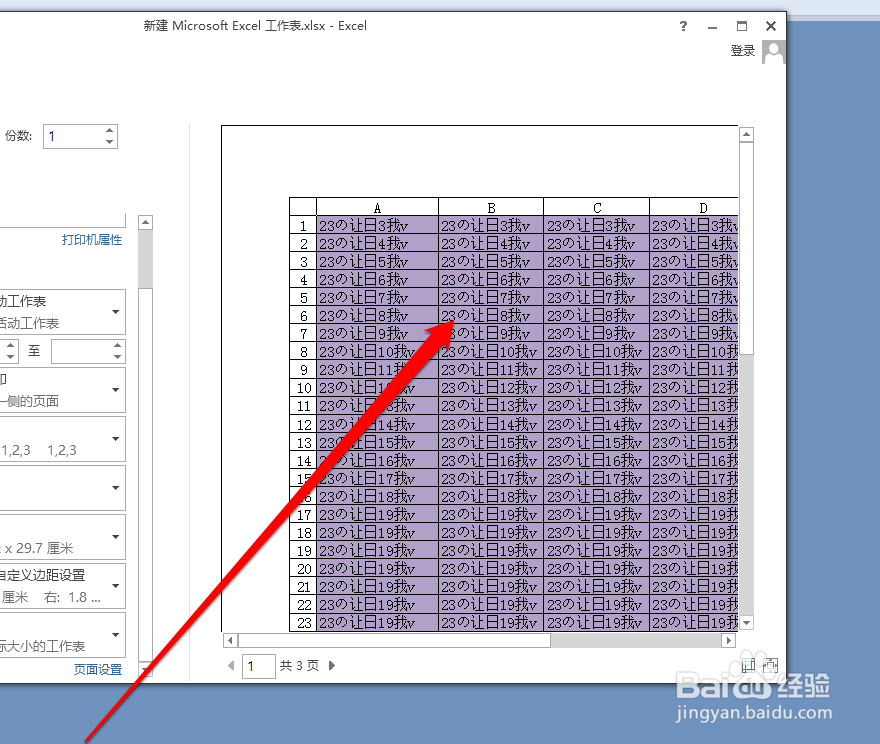1、首先从电脑的系统,找到一个excel的文件,进行打开。
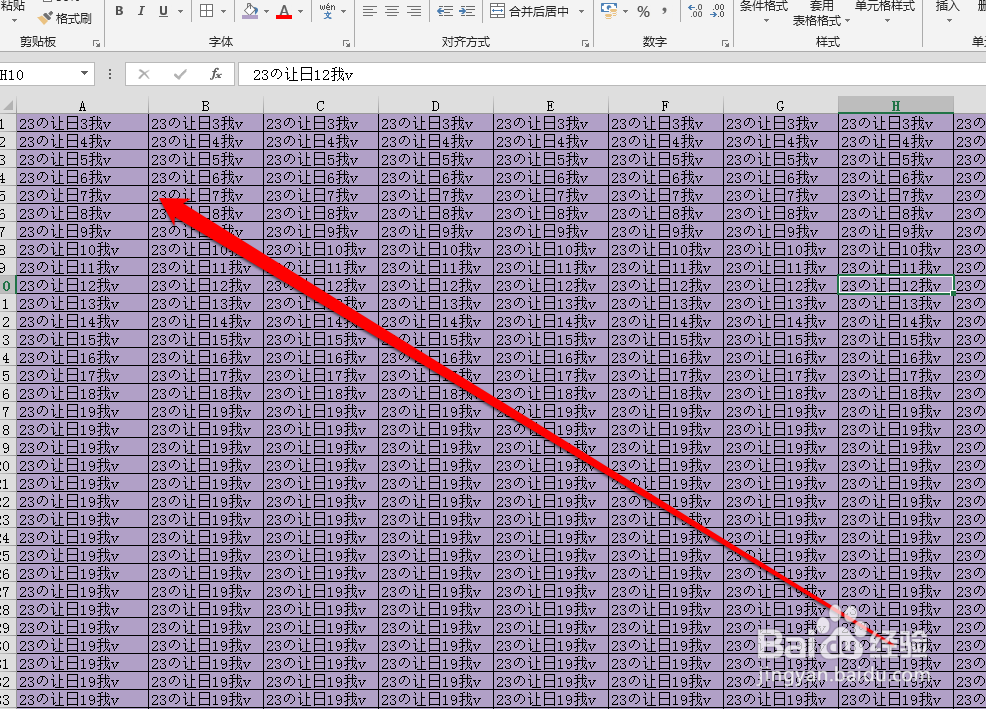
2、进入excel页面后,点击打印按钮。
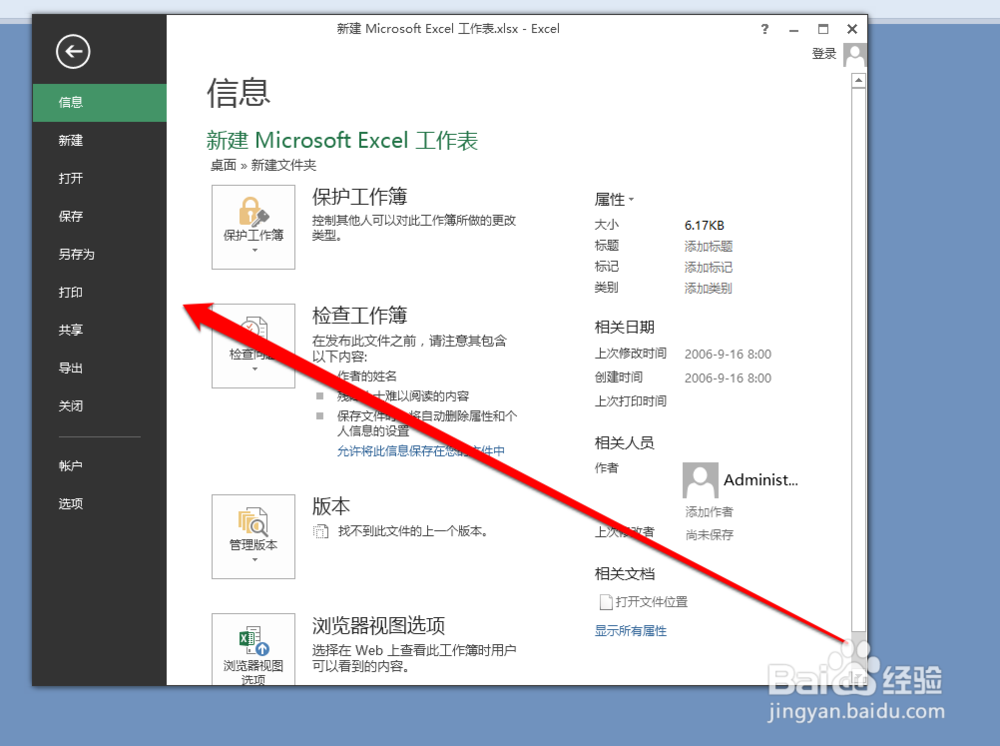
3、在打印的预览的界面,我们可以看到没有行号和列标。
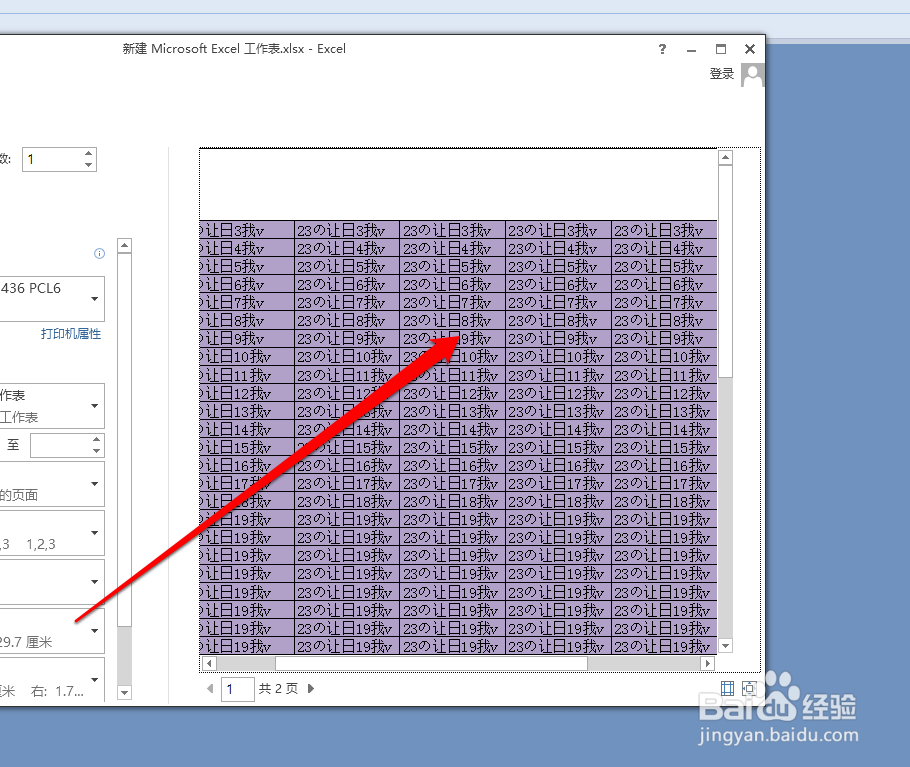
4、这时我们点击,打印页面的,页面设置按钮。
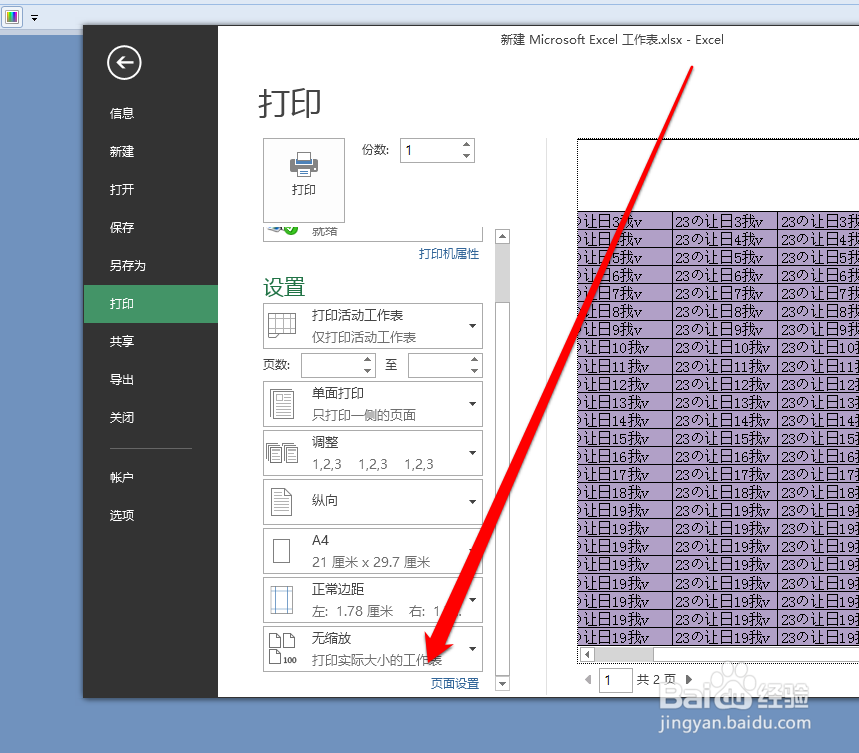
5、点击页面设置按钮,进入页面设置页面。
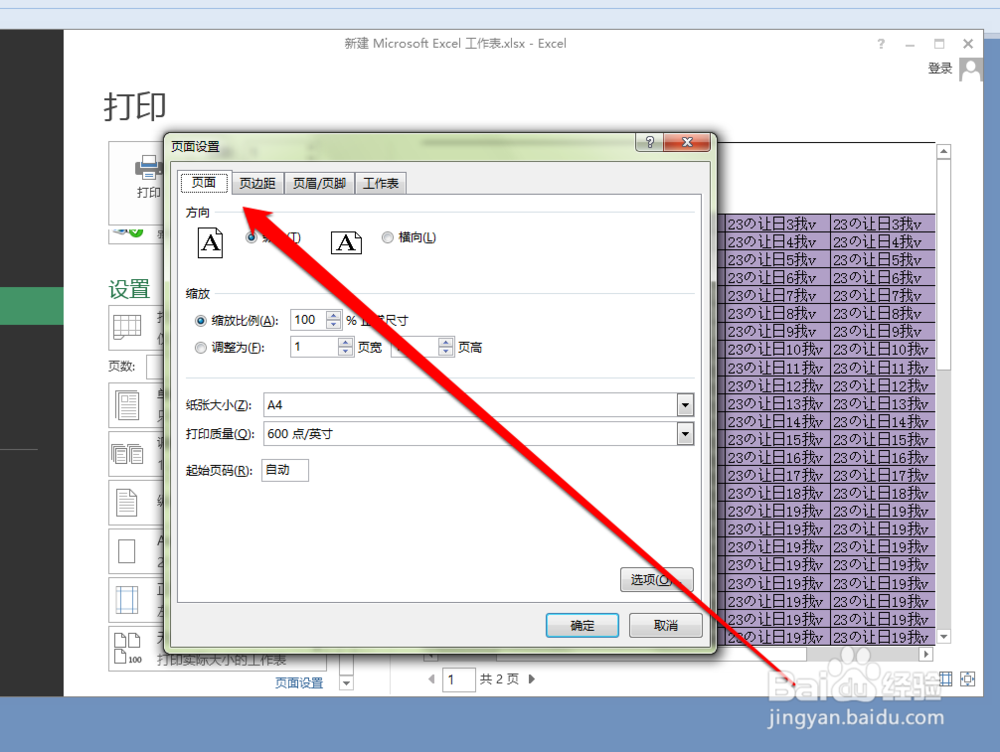
6、在页面设置的页面,点击工作表。
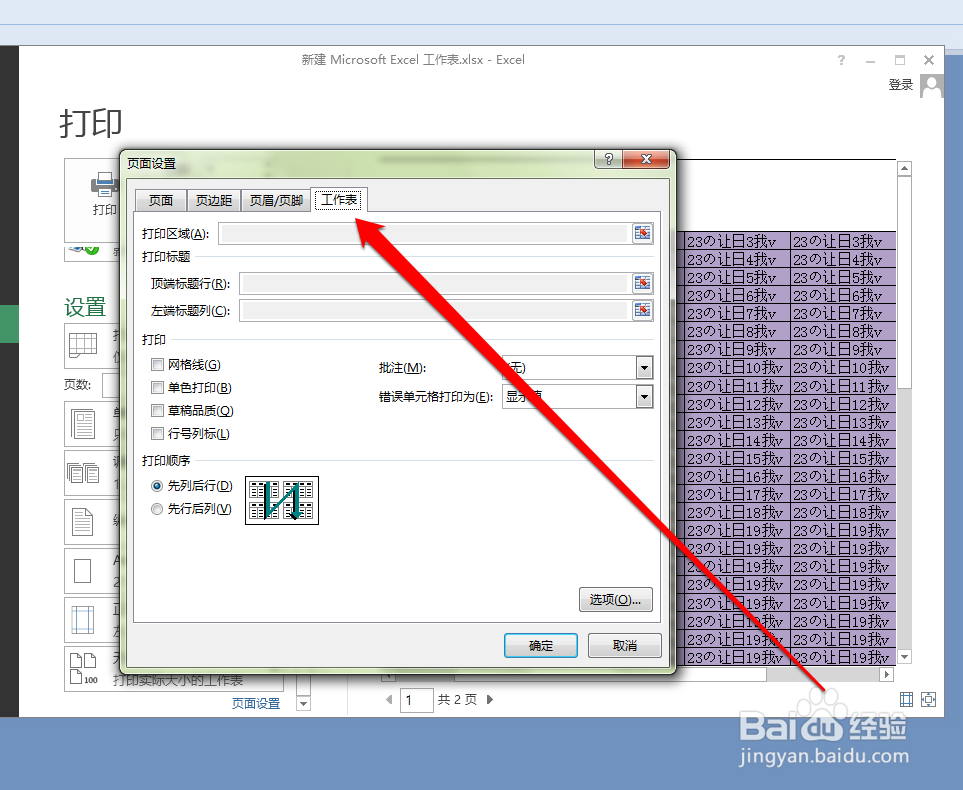
7、在工作表页面,勾选行号列标。
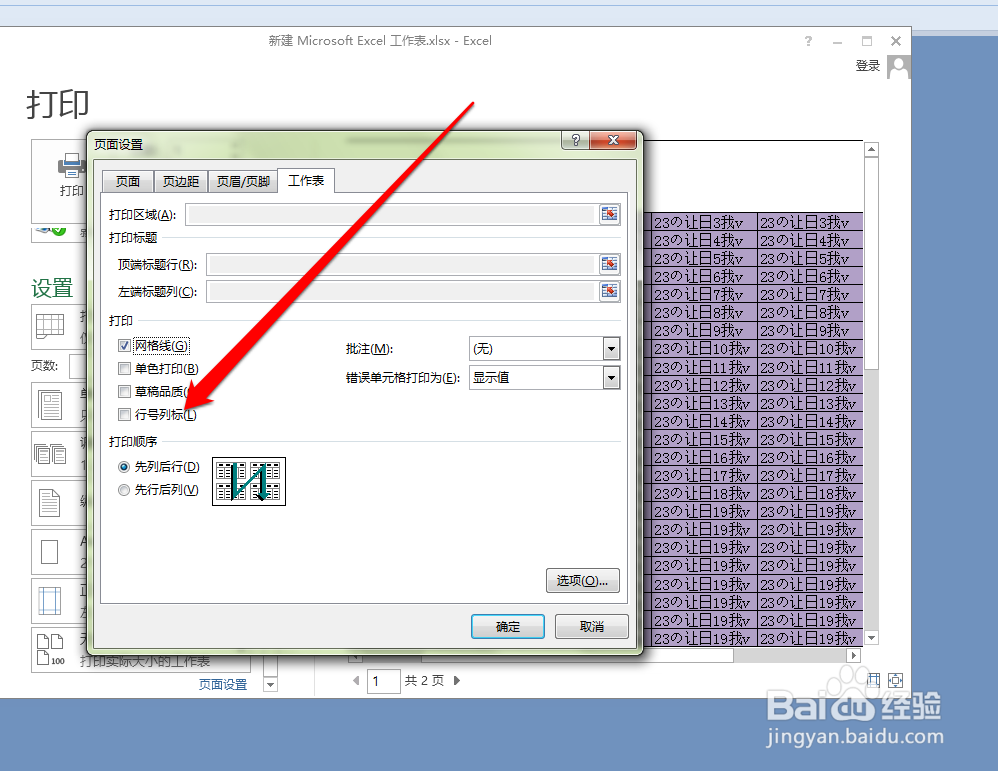
8、这时我们再次进行,打印预览发现已经出现行号列标。
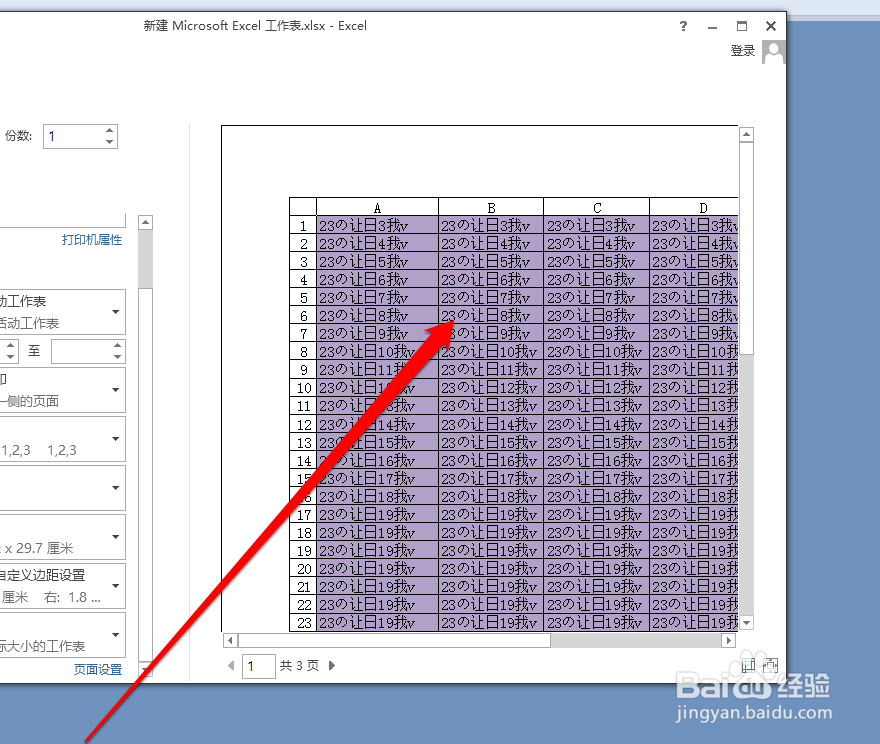
时间:2024-10-13 03:45:16
1、首先从电脑的系统,找到一个excel的文件,进行打开。
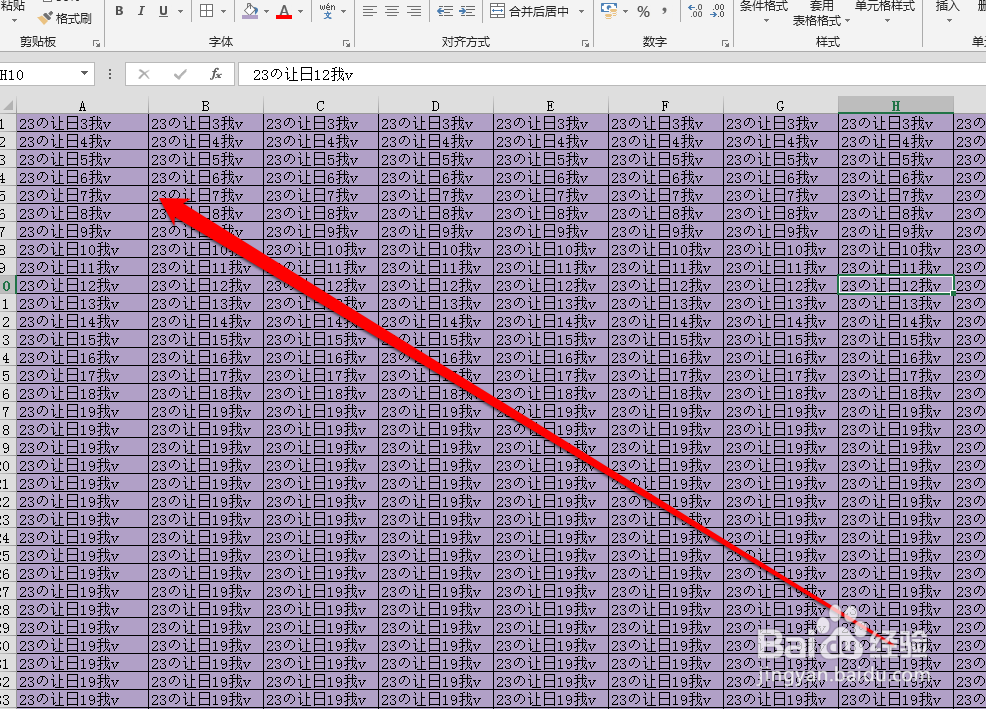
2、进入excel页面后,点击打印按钮。
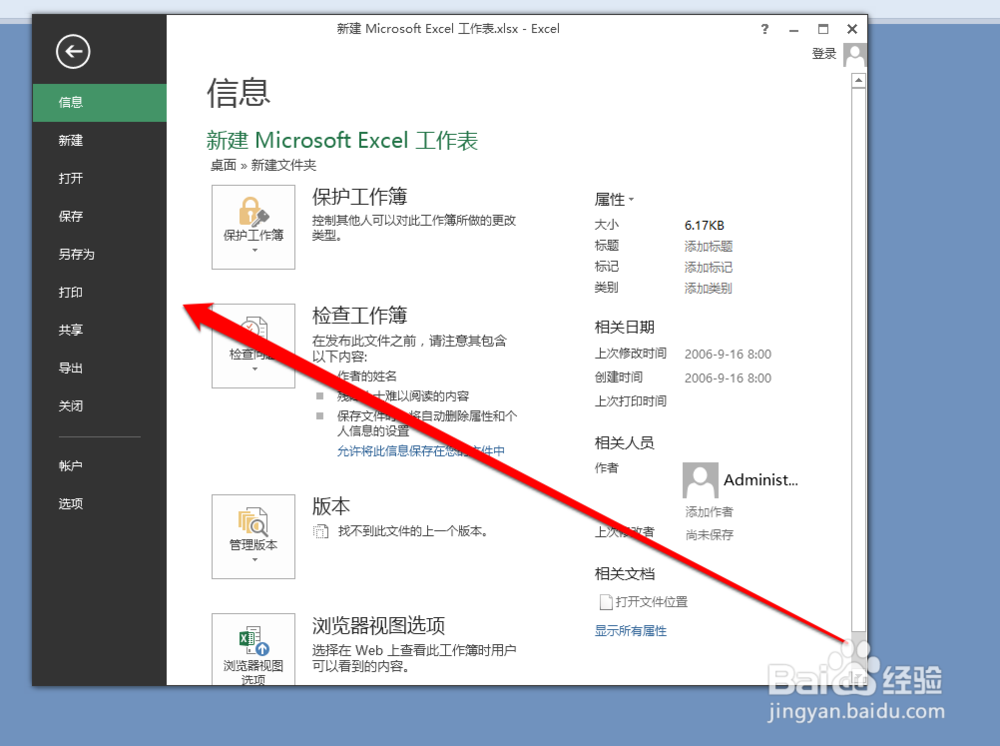
3、在打印的预览的界面,我们可以看到没有行号和列标。
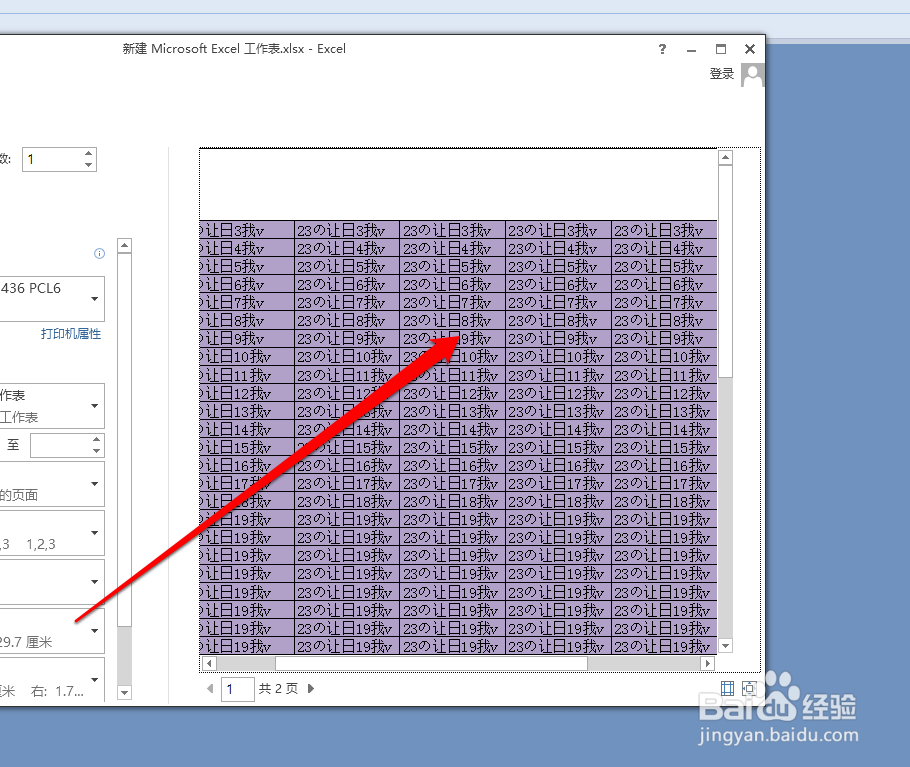
4、这时我们点击,打印页面的,页面设置按钮。
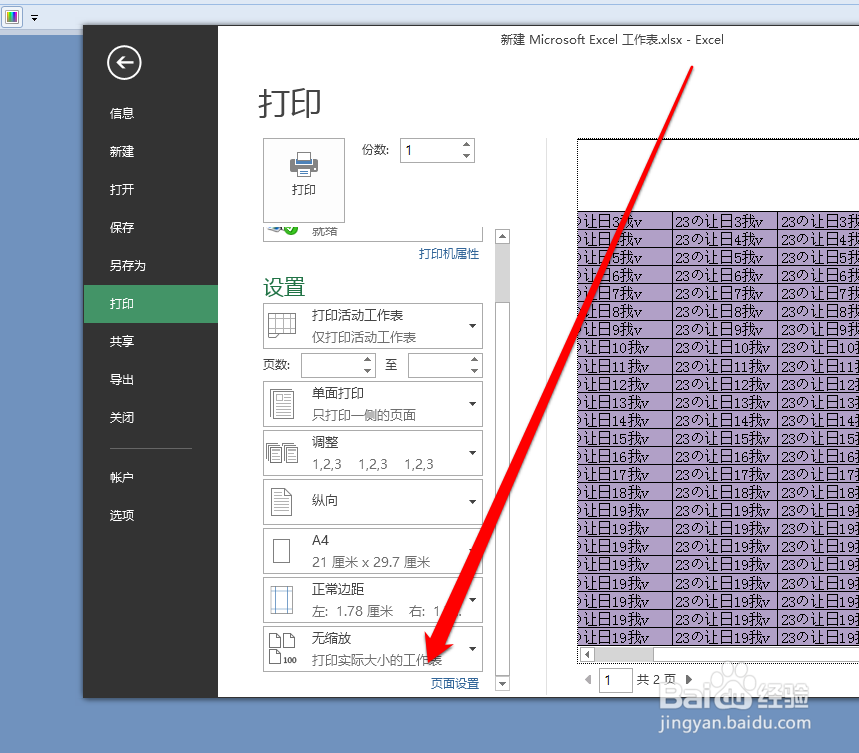
5、点击页面设置按钮,进入页面设置页面。
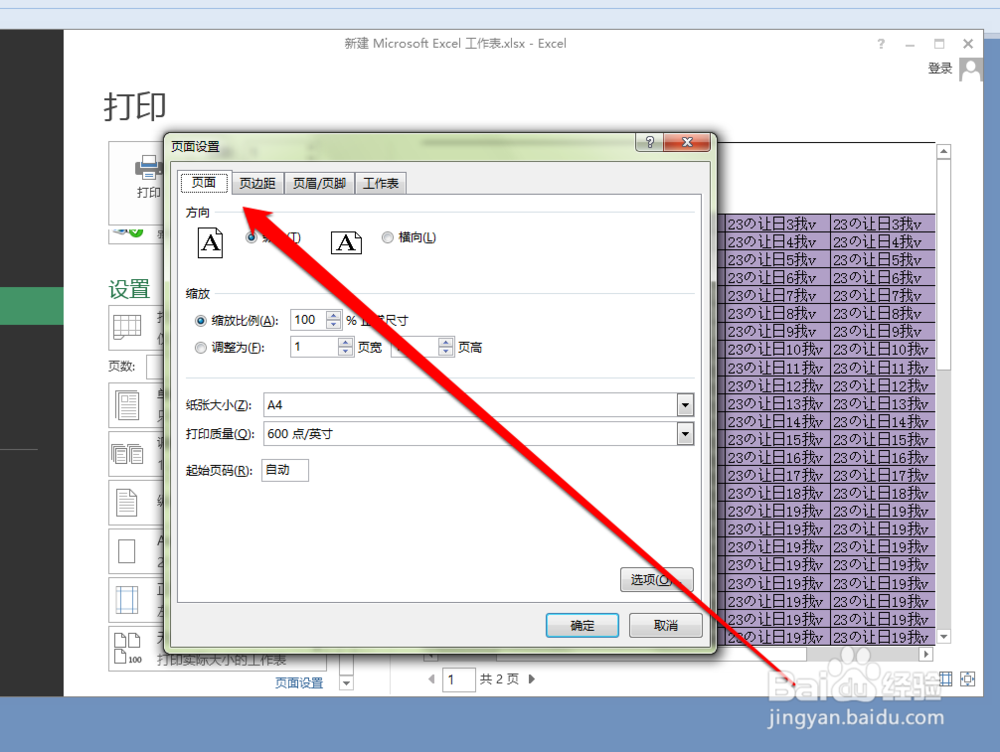
6、在页面设置的页面,点击工作表。
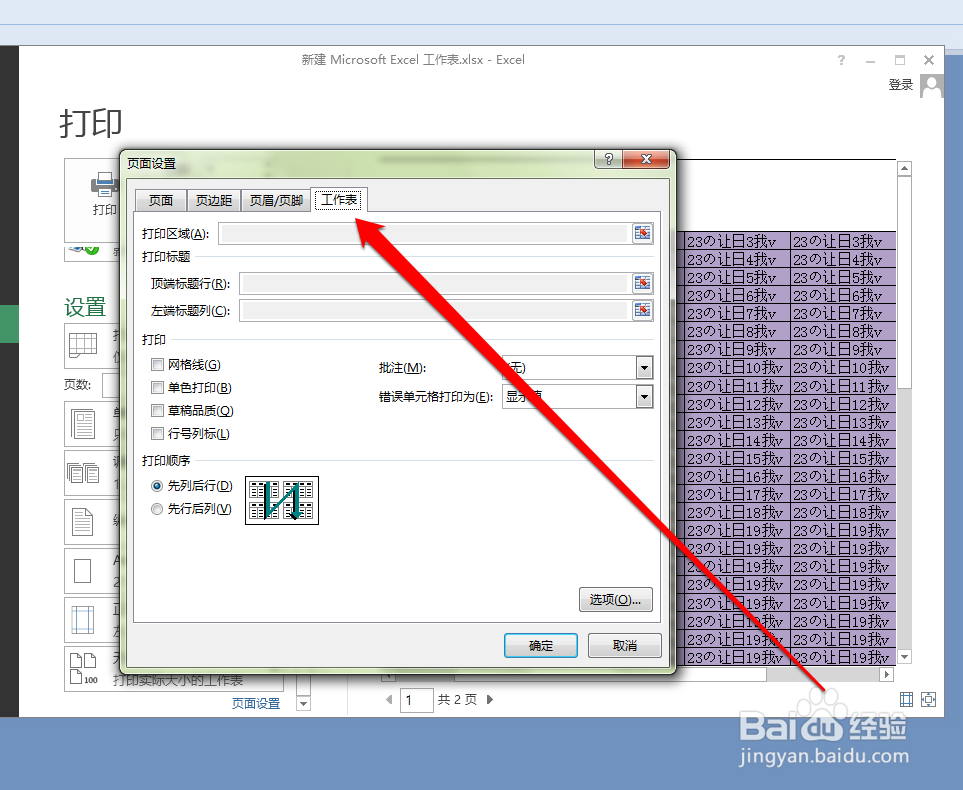
7、在工作表页面,勾选行号列标。
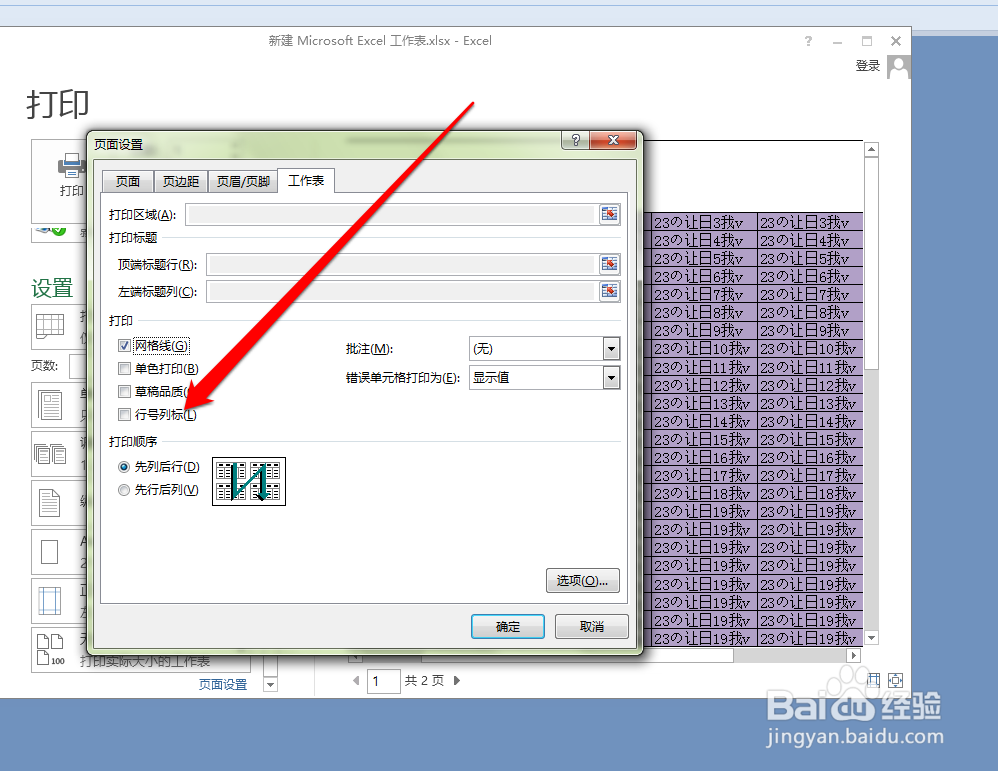
8、这时我们再次进行,打印预览发现已经出现行号列标。